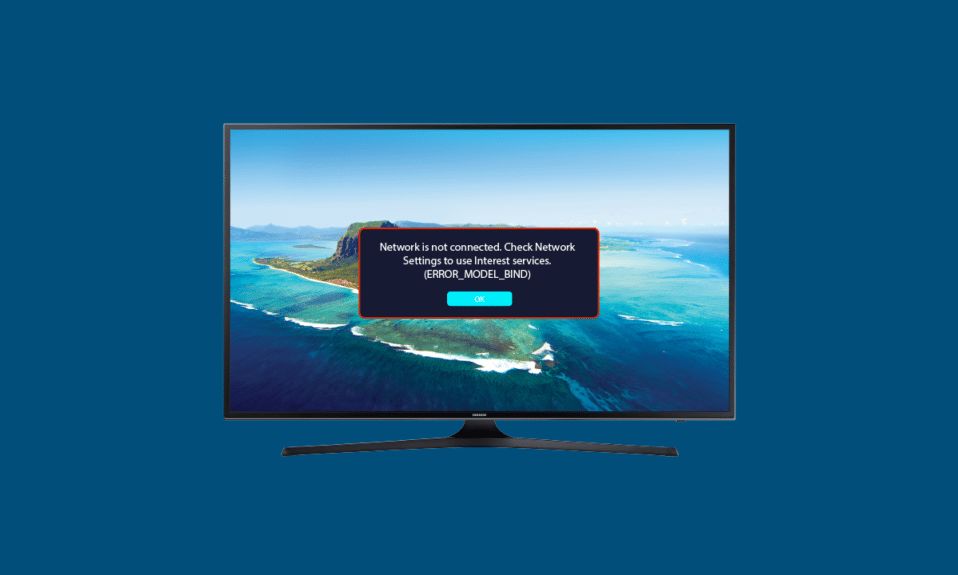
Η ψυχαγωγία αποκτά νέα μορφή όταν η διεπαφή χρήστη και ο χειρισμός είναι καλύτεροι. Μια τέτοια ειδική συσκευή είναι η Samsung Smart TV. Εάν χρησιμοποιείτε Smart TV Samsung, ενδέχεται να αντιμετωπίσατε σφάλμα μοντέλου σύνδεσης της κοινότητας Samsung. Για να γίνουμε πιο συγκεκριμένοι, το μήνυμα σφάλματος μπορεί να εμφανιστεί καθώς το δίκτυο δεν είναι συνδεδεμένο. Ελέγξτε τις Ρυθμίσεις δικτύου για να χρησιμοποιήσετε τις Υπηρεσίες Διαδικτύου. (ERROR_MODEL_BIND). Σε αυτήν την περίπτωση, ενδέχεται να μην μπορείτε να χρησιμοποιήσετε την τηλεόραση για τακτικές λειτουργίες. Μπορείτε να χρησιμοποιήσετε τις μεθόδους που δίνονται στο άρθρο για να διορθώσετε αυτό το μήνυμα σφάλματος.
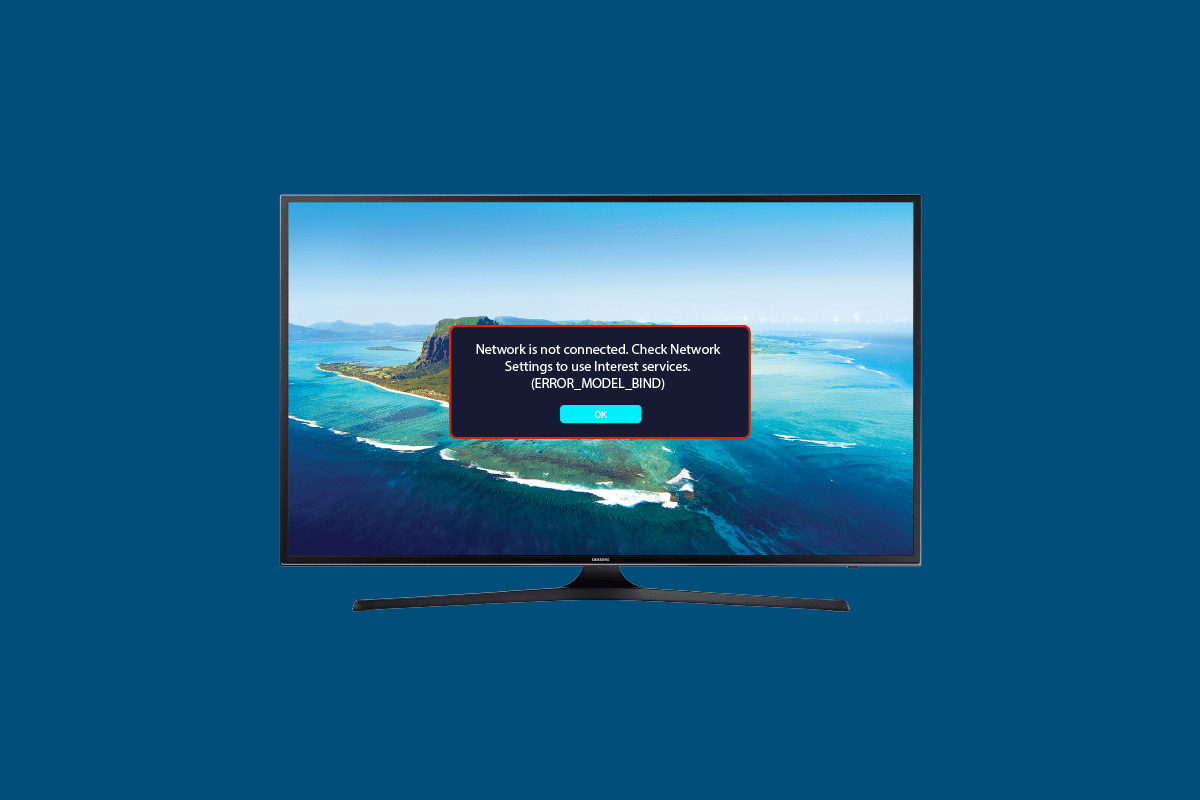
Πίνακας περιεχομένων
Πώς να διορθώσετε το σφάλμα Model Bind στην τηλεόραση Samsung
Εάν το σφάλμα παρουσιαστεί στην τηλεόραση Samsung, είτε οι εφαρμογές μπορεί να μην είναι διαθέσιμες είτε μπορεί να υπάρχουν πολλά εικονίδια της ίδιας εφαρμογής. Σε ορισμένες περιπτώσεις, οι εφαρμογές υπογραφής ενδέχεται να εμφανίζονται μόνες στην τηλεόραση Samsung.
Ο λόγος για το σφάλμα μπορεί να είναι ένας από τους παρακάτω που αναφέρονται εδώ.
-
Το μέγεθος της οθόνης είναι μεγάλο- Το μέγεθος της οθόνης της τηλεόρασης Samsung μπορεί να είναι πολύ μεγάλο και το περιεχόμενο πολυμέσων μπορεί να εμφανίζεται με pixel.
-
Πρόβλημα με τους διακομιστές Samsung- Σε ορισμένες περιπτώσεις, ενδέχεται να υπάρχει διακοπή λειτουργίας διακομιστή στο Samsung Smart Hub και να προκύψει το σφάλμα.
Μέθοδος 1: Βασικές μέθοδοι αντιμετώπισης προβλημάτων
Η πρώτη και βασική προσέγγιση για τη διόρθωση του μηνύματος σφάλματος στην τηλεόραση Samsung είναι να δοκιμάσετε να εφαρμόσετε τις μεθόδους αντιμετώπισης προβλημάτων που δίνονται σε αυτήν την ενότητα.
1Α. Διορθώστε προβλήματα υλικού
Η πρώτη μέθοδος είναι να διορθώσετε τα προβλήματα υλικού της τηλεόρασης Samsung και να καθαρίσετε τα προβλήματα με την οθόνη.
-
Καθαρισμός οθόνης- Εάν υπάρχουν παρεμβολές στην οθόνη της οθόνης, όπως δαχτυλικά αποτυπώματα, μπορείτε να δοκιμάσετε να χρησιμοποιήσετε ένα υγρό πανί από μικροΐνες για να καθαρίσετε την οθόνη.
-
Καθαρισμός τηλεχειριστηρίου- Μπορείτε να χρησιμοποιήσετε ένα κομμάτι μαλακού υφάσματος για να καθαρίσετε τα κουμπιά και άλλους χώρους διασύνδεσης στο τηλεχειριστήριο της τηλεόρασης Samsung.
-
Ελέγξτε το τροφοδοτικό – Μερικές φορές, η τηλεόραση Samsung μπορεί να μην έχει αρκετή τροφοδοσία και ενδέχεται να αντιμετωπίσετε σφάλμα δέσμευσης μοντέλου. Δοκιμάστε να συνδέσετε το κύριο καλώδιο της τηλεόρασης σε μια καλύτερη πρίζα.
-
Ελέγξτε τα καλώδια σύνδεσης- Βεβαιωθείτε ότι τα καλώδια που είναι συνδεδεμένα στην οθόνη της τηλεόρασης είναι σωστά συνδεδεμένα και πλήρως συνδεδεμένα στις θύρες. Επίσης, ελέγξτε αν τα καλώδια είναι συνδεδεμένα στις αντίστοιχες θύρες.
1Β. Εξασφαλίστε σταθερή σύνδεση στο Διαδίκτυο
Ένας άλλος συνηθισμένος λόγος για το σφάλμα είναι η ασταθής και κακή σύνδεση στο Διαδίκτυο. Δοκιμάστε τις μεθόδους αντιμετώπισης προβλημάτων που δίνονται εδώ για να βεβαιωθείτε ότι η σύνδεση στο Διαδίκτυο είναι σταθερή.
- Μετακινήστε το δρομολογητή Wi-Fi πιο κοντά στην τηλεόρασή σας Samsung.
- Συνδέστε το δρομολογητή Wi-Fi στην τηλεόρασή σας απευθείας χρησιμοποιώντας ένα καλώδιο Ethernet.
- Αποσυνδέστε άλλες συσκευές που είναι συνδεδεμένες στο δίκτυο Wi-Fi.
1C. Διορθώστε προβλήματα συνδεσιμότητας στο Διαδίκτυο
Για να διορθώσετε άλλους πιθανούς λόγους για το πρόβλημα με τη σύνδεση δικτύου, μπορείτε να δοκιμάσετε να ακολουθήσετε τις οδηγίες στον οδηγό μας σχετικά με τον τρόπο αντιμετώπισης προβλημάτων συνδεσιμότητας δικτύου στα Windows 10.
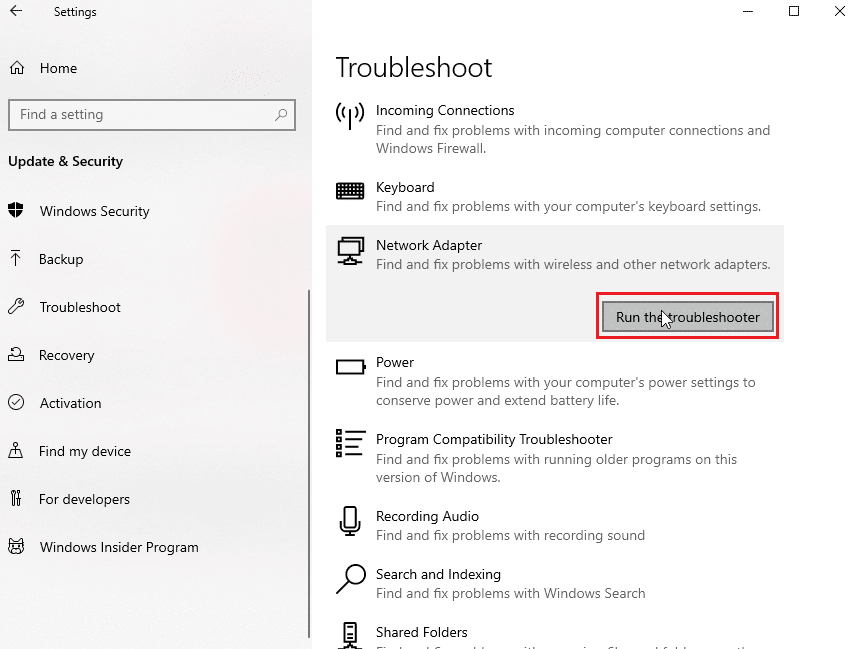
1Δ. Αλλαγή δικτύου Wi-Fi
Εάν το τρέχον δίκτυο Wi-Fi είναι ασταθές, μπορείτε να δοκιμάσετε να μεταβείτε σε άλλο δίκτυο Wi-Fi που έχει καλύτερη ταχύτητα μεταφόρτωσης.
1. Πατήστε το κουμπί Μενού στο τηλεχειριστήριο της τηλεόρασης Samsung και επιλέξτε Ρυθμίσεις χρησιμοποιώντας τα πλήκτρα βέλους.

2. Μεταβείτε στην καρτέλα Δίκτυο στο αριστερό παράθυρο και επιλέξτε την επιλογή Κατάσταση δικτύου.

3. Επιλέξτε την επιλογή Network Settings στην κάτω αριστερή γωνία.
4Α. Επιλέξτε την επιλογή Wired στην οθόνη Τύπος δικτύου και εισαγάγετε τον κωδικό πρόσβασης.

4Β. Εναλλακτικά, μπορείτε να επιλέξετε την επιλογή Επαναφορά συνδέσεων για να επαναφέρετε την κατάσταση δικτύου στις εργοστασιακές ρυθμίσεις.
1Ε. Power Cycle TV Samsung
Εάν κάποια από τις μεθόδους που περιγράφονται στην ενότητα αντιμετώπισης προβλημάτων δεν επιλύσει το σφάλμα που δεσμεύει την κοινότητα της Samsung, μπορείτε να ενεργοποιήσετε την τηλεόραση Samsung αναγκαστικά. Αυτό θα καθαρίσει όλες τις δυσλειτουργίες και τα προβλήματα στην τηλεόραση και μπορείτε να διορθώσετε το σφάλμα.
1. Πατήστε το κουμπί λειτουργίας στην τηλεόραση Samsung μέχρι να σβήσει η κόκκινη λυχνία LED.

2. Αποσυνδέστε το κύριο καλώδιο από την τηλεόραση και αφήστε το να κρυώσει για περίπου 10 έως 15 λεπτά.
3. Συνδέστε ξανά το καλώδιο της τηλεόρασης στην πρίζα και πατήστε το κουμπί λειτουργίας στην τηλεόραση για να την ενεργοποιήσετε.
Μέθοδος 2: Επανεκκινήστε τη Samsung TV
Εάν οι προσωρινές δυσλειτουργίες στην τηλεόραση Samsung προκαλέσουν το σφάλμα, μπορεί να διαγραφεί με μια απλή επανεκκίνηση.
1. Ενεργοποιήστε την τηλεόρασή σας Samsung ακολουθώντας τις οδηγίες που αναφέρθηκαν προηγουμένως.
2. Πατήστε το κουμπί Μενού και επιλέξτε Ρυθμίσεις στην κάτω δεξιά γωνία της οθόνης.

3. Επιλέξτε την καρτέλα Σύστημα στο αριστερό παράθυρο και επιλέξτε την επιλογή Επανεκκίνηση.
4. Πατήστε το κουμπί Home και στη συνέχεια το κουμπί λειτουργίας για επανεκκίνηση της τηλεόρασης.
Μέθοδος 3: Τροποποίηση του επιπέδου φωτεινότητας
Το υψηλότερο επίπεδο φωτεινότητας στην τηλεόραση Samsung μπορεί να προκαλεί σφάλμα σύνδεσης μοντέλου. Μπορείτε να τροποποιήσετε το επίπεδο και αυτό θα μειώσει την κατανάλωση ενέργειας της τηλεόρασης.
1. Χρησιμοποιήστε το κουμπί Μενού για να ανοίξετε την οθόνη Ρυθμίσεις.
2. Στην καρτέλα Σύστημα στο αριστερό παράθυρο, ορίστε τη Λειτουργία εξοικονόμησης ενέργειας στην επιλογή Απενεργοποίηση.

Μέθοδος 4: Ρύθμιση ημερομηνίας και ώρας με μη αυτόματο τρόπο
Εάν η ημερομηνία και η ώρα της τηλεόρασης Samsung έχουν ρυθμιστεί λανθασμένα, ενδέχεται να αντιμετωπίσετε αυτό το σφάλμα. Μπορείτε να δοκιμάσετε να ρυθμίσετε την ημερομηνία και την ώρα στην τηλεόραση με μη αυτόματο τρόπο.
1. Ανοίξτε την εφαρμογή Ρυθμίσεις στην τηλεόρασή σας Samsung ακολουθώντας τις οδηγίες που δόθηκαν προηγουμένως.
2. Μεταβείτε στην καρτέλα Σύστημα στο αριστερό παράθυρο και επιλέξτε την επιλογή Ώρα.

3. Επιλέξτε την επιλογή Ρύθμιση ρολογιού από το δεξιό παράθυρο.

4. Ρυθμίστε χειροκίνητα τη σωστή ημερομηνία και ώρα ξεχωριστά.

5. Ακολουθήστε τις οδηγίες που δόθηκαν προηγουμένως για να επανεκκινήσετε την τηλεόρασή σας.
Μέθοδος 5: Διαγραφή αρχείων και δεδομένων προσωρινής μνήμης
Τα αποθηκευμένα αρχεία δεδομένων και τα δεδομένα στην τηλεόραση Samsung βοηθούν στην εκκίνηση οποιασδήποτε εφαρμογής πιο γρήγορα από το συνηθισμένο, ωστόσο, προκαλεί επίσης καθυστέρηση στην κανονική λειτουργία της τηλεόρασης. Για να διορθώσετε το σφάλμα δέσμευσης μοντέλου της κοινότητας Samsung, μπορείτε να δοκιμάσετε να διαγράψετε τα αρχεία δεδομένων προσωρινής μνήμης.
1. Από την αρχική οθόνη, ανοίξτε τη σελίδα Ρυθμίσεις.
2. Μεταβείτε στην καρτέλα Υποστήριξη και επιλέξτε την επιλογή Αυτοδιάγνωση.

3. Επιλέξτε την επιλογή Διαχείριση συσκευών τηλεόρασης.
Σημείωση: Αυτή η επιλογή ενδέχεται να μην είναι διαθέσιμη σε ορισμένες εκδόσεις. προχωρήστε στην επόμενη μέθοδο εάν δεν μπορείτε να βρείτε αυτήν την επιλογή.
4. Επιλέξτε το κουμπί Clean Now στις ακόλουθες ενότητες:
- Ενίσχυση μνήμης
- Καθαρίστε τις εφαρμογές που εκτελούνται
Μέθοδος 6: Ενημερώστε το υλικολογισμικό της τηλεόρασης
Εάν το υλικολογισμικό της τηλεόρασης Samsung είναι παλιό, ενδέχεται να αντιμετωπίσετε αυτό το σφάλμα. Μπορείτε να δοκιμάσετε να ενημερώσετε το υλικολογισμικό της τηλεόρασης στην πιο πρόσφατη έκδοση για να διορθώσετε το σφάλμα.
Βήμα Ι: Λήψη της ενημέρωσης υλικολογισμικού
Η μη αυτόματη μέθοδος εγκατάστασης της ενημέρωσης υλικολογισμικού στην τηλεόρασή σας εξηγείται εδώ. Αν και η επιλογή για μη αυτόματη αναζήτηση ενημερώσεων είναι διαθέσιμη, ενδέχεται να μην αντικατοπτρίζεται στην τηλεόραση, επομένως, αυτή η μέθοδος συνιστάται.
Το πρώτο βήμα είναι να κάνετε λήψη της ενημέρωσης υλικολογισμικού της τηλεόρασης Samsung χρησιμοποιώντας τον υπολογιστή σας με Windows.
1. Χρησιμοποιήστε τη γραμμή αναζήτησης των Windows για να αναζητήσετε το Google Chrome και κάντε κλικ στο Άνοιγμα.

2. Ανοίξτε το επίσημη ιστοσελίδα για να πραγματοποιήσετε λήψη της ενημέρωσης υλικολογισμικού για την τηλεόραση Samsung και επιλέξτε το μοντέλο της τηλεόρασης στην καρτέλα Τηλεοράσεις.

3. Εισαγάγετε τον αριθμό μοντέλου στη γραμμή αναζήτησης και κάντε κλικ στο κουμπί Λήψη στην ενότητα Υλικολογισμικό.

4. Χρησιμοποιήστε ένα βοηθητικό λογισμικό συμπίεσης δεδομένων όπως το WinZip για να αποσυμπιέσετε τα περιεχόμενα του υλικολογισμικού που έχετε λάβει. Μπορείτε να ακολουθήσετε τις οδηγίες που δίνονται στον οδηγό για να μάθετε για το λογισμικό WinZip.

Βήμα II: Μεταφορά αρχείων ενημέρωσης υλικολογισμικού
Το επόμενο βήμα για τη διόρθωση της σύνδεσης μοντέλου σφάλματος είναι να μεταφέρετε τα αρχεία της ενημέρωσης υλικολογισμικού στην τηλεόρασή σας Samsung χρησιμοποιώντας οποιαδήποτε συσκευή πολυμέσων.
1. Συνδέστε μια εξωτερική συσκευή πολυμέσων όπως USB στον υπολογιστή σας.
2. Ανοίξτε την ενημέρωση υλικολογισμικού που έχετε λάβει από το φάκελο “Λήψεις”, μεταβαίνοντας στην επιλογή Αυτός ο υπολογιστής > φάκελος Λήψεις.

3. Πατήστε τα πλήκτρα Ctrl + A μαζί για να επιλέξετε τα αρχεία και, στη συνέχεια, πατήστε τα πλήκτρα Ctrl + C ταυτόχρονα για να τα αντιγράψετε.
4. Μεταβείτε στη μονάδα USB από το αριστερό τμήμα της Εξερεύνησης των Windows.
5. Πατήστε τα πλήκτρα Ctrl + V ταυτόχρονα για να επικολλήσετε τα αρχεία στη μονάδα USB.
6. Κάντε δεξί κλικ στη μονάδα USB στο αριστερό παράθυρο και κάντε κλικ στην επιλογή Εξαγωγή για εξαγωγή της μονάδας.

7. Συνδέστε τη μονάδα USB στη θύρα USB της τηλεόρασής σας Samsung.
Βήμα III: Ενημερώστε το υλικολογισμικό Samsung TV
Το τελευταίο βήμα είναι να ενημερώσετε το υλικολογισμικό της τηλεόρασης Samsung χρησιμοποιώντας τα αρχεία της ενημέρωσης υλικολογισμικού.
1. Ενεργοποιήστε την τηλεόραση Samsung και ανοίξτε τη σελίδα Ρυθμίσεις.
2. Μεταβείτε στην καρτέλα Υποστήριξη στο αριστερό παράθυρο και επιλέξτε την επιλογή Ενημέρωση λογισμικού.

3. Χρησιμοποιήστε τα πλήκτρα βέλους για να μεταβείτε στην επιλογή Ενημέρωση τώρα και πατήστε το κουμπί OK.

4Α. Εάν υπάρχει διαθέσιμη ενημέρωση, θα εγκατασταθεί αυτόματα στην τηλεόρασή σας.
4Β. Επιλέξτε τη μονάδα USB από τις μεθόδους ενημέρωσης και περιμένετε μέχρι να εγκατασταθεί η ενημέρωση.
5. Περιμένετε μέχρι να γίνει επανεκκίνηση της τηλεόρασης Samsung για να εγκαταστήσετε την ενημέρωση υλικολογισμικού στην τηλεόρασή σας.
Μέθοδος 7: Αλλαγή διακομιστών DNS
Οι ρυθμίσεις IP της τηλεόρασης Samsung ενδέχεται να έχουν ρυθμιστεί εσφαλμένα και να εμφανίζεται το σφάλμα. Για να διορθώσετε το σφάλμα σύνδεσης μοντέλου της κοινότητας Samsung, μπορείτε να δοκιμάσετε να ρυθμίσετε τους διακομιστές DNS της τηλεόρασης στις ρυθμίσεις Google DNS.
1. Ανοίξτε τη σελίδα Ρυθμίσεις από την αρχική οθόνη.
2. Στην καρτέλα Δίκτυο στο αριστερό παράθυρο, επιλέξτε την επιλογή Κατάσταση δικτύου.

3. Επιλέξτε την επιλογή IPSettings από το κάτω μέρος.

4. Επιλέξτε την επιλογή Enter manually στο πεδίο Ρύθμιση IP.

5. Εισαγάγετε την τιμή 8.8.8.8 και επιλέξτε το κουμπί Τέλος.
6. Ορίστε την επιλογή Enter manually στο πεδίο Ρύθμιση DNS.
7Α. Εισαγάγετε την τιμή 4.2.2.1 στο πεδίο και επιλέξτε το κουμπί OK.
7Β. Εναλλακτικά, μπορείτε να εισαγάγετε την τιμή 208.67.222.222 και να πατήσετε το κουμπί OK.
Μέθοδος 8: Επαναφορά Smart Hub
Το Samsung Smart Hub ελέγχει τη διαμόρφωση των εφαρμογών και των καναλιών στην τηλεόραση Samsung. Εάν η διαμόρφωση είναι κατεστραμμένη, μπορείτε να δοκιμάσετε να επαναφέρετε το smart hub στις αρχικές ρυθμίσεις. Ωστόσο, προσωπικά δεδομένα, όπως αποθηκευμένοι κωδικοί πρόσβασης, ενδέχεται να διαγραφούν από την τηλεόραση.
1. Ανοίξτε τη σελίδα Ρυθμίσεις στην τηλεόρασή σας χρησιμοποιώντας το κουμπί Μενού.
2. Στην καρτέλα Υποστήριξη στο αριστερό παράθυρο, επιλέξτε την επιλογή Αυτοδιάγνωση.

3. Επιλέξτε την επιλογή Reset Smart Hub και περιμένετε μέχρι να γίνει επαναφορά.

Μέθοδος 9: Εκτελέστε επαναφορά εργοστασιακών ρυθμίσεων
Η τελευταία επιλογή για τη διόρθωση της σύνδεσης μοντέλου σφάλματος είναι να πραγματοποιήσετε επαναφορά εργοστασιακών ρυθμίσεων της τηλεόρασης Samsung. Αυτό θα επαναφέρει τις ρυθμίσεις της τηλεόρασης Samsung στην αρχική κατάσταση τη στιγμή της κατασκευής.
Επιλογή Ι: Αυτοδιάγνωση
Η πρώτη επιλογή είναι να χρησιμοποιήσετε την επιλογή Αυτοδιάγνωση για να επαναφέρετε την τηλεόρασή σας. Αυτό θα καθαρίσει τις δυσλειτουργίες και θα τις επιλύσει εύκολα.
1. Ακολουθήστε τις οδηγίες που δόθηκαν προηγουμένως για να μεταβείτε στην οθόνη Αυτοδιάγνωσης.

2. Επιλέξτε την επιλογή Επαναφορά στο μενού.

3. Εισαγάγετε το προεπιλεγμένο PIN ως 0000 ή πληκτρολογήστε το PIN που έχετε αποθηκεύσει στην τηλεόρασή σας.
Επιλογή II: Έναρξη εγκατάστασης
Η δεύτερη επιλογή είναι να χρησιμοποιήσετε την επιλογή Start Setup για να ρυθμίσετε την τηλεόραση Samsung στις αρχικές ρυθμίσεις.
1. Ανοίξτε τη σελίδα Ρυθμίσεις και μεταβείτε στην καρτέλα Σύστημα ακολουθώντας τις οδηγίες που δόθηκαν προηγουμένως.
2. Επιλέξτε το Start Setup για να επαναφέρετε τις αρχικές ρυθμίσεις.

3. Επιλέξτε το κουμπί Ναι εάν σας ζητηθεί και επιλέξτε τις προτιμήσεις σας για να επαναφέρετε την τηλεόρασή σας.
Επαγγελματική συμβουλή: Χρησιμοποιήστε την εφαρμογή Samsung Smart TV Remote
Ορισμένες εκδόσεις της Samsung Smart TV δεν υποστηρίζουν τα χειριστήρια από το τηλεχειριστήριο και ως αποτέλεσμα μπορεί να προκύψει σφάλμα σύνδεσης μοντέλου. Σε αυτήν την περίπτωση, μπορείτε να δοκιμάσετε να χρησιμοποιήσετε την απομακρυσμένη εφαρμογή στο τηλέφωνο ή το tablet σας Android.
Σημείωση: Οι οδηγίες που δίνονται σε αυτήν τη μέθοδο αφορούν το τηλέφωνο Samsung Galaxy A21s και ενδέχεται να διαφέρουν ανάλογα με τις ρυθμίσεις.
1. Σύρετε την αρχική οθόνη προς τα πάνω και πατήστε στην εφαρμογή Play Store.

2. Χρησιμοποιήστε τη γραμμή αναζήτησης για να αναζητήσετε την εφαρμογή τηλεχειρισμού για την τηλεόραση Samsung.
3. Πατήστε το κουμπί Εγκατάσταση στην εφαρμογή Τηλεχειριστήριο τηλεόρασης (Samsung).

4. Διαμορφώστε τις ρυθμίσεις και χρησιμοποιήστε τα πλήκτρα πλοήγησης για να ελέγξετε την τηλεόρασή σας.
***
Οι μέθοδοι επιδιόρθωσης σφαλμάτων με το μοντέλο σύνδεσης της κοινότητας Samsung εξηγούνται στο άρθρο. Ενημερώστε μας τις προτάσεις και τις απορίες σας στην ενότητα σχολίων και μοιραστείτε τη μέθοδο, η οποία βοήθησε στη διόρθωση του μηνύματος σφάλματος.

